win10如何看是否永久激活 Win10系统永久激活查看步骤
Win10系统作为目前最受欢迎的操作系统之一,许多用户都希望能够永久激活系统,以避免出现不必要的麻烦,如何确保Win10系统已经永久激活呢?以下是一些简单的查看步骤,让您轻松确认系统是否已经永久激活。
方法如下:
1.在Windows10系统桌面,依次点击桌面左下角的“开始/Windows系统/控制面板”菜单项
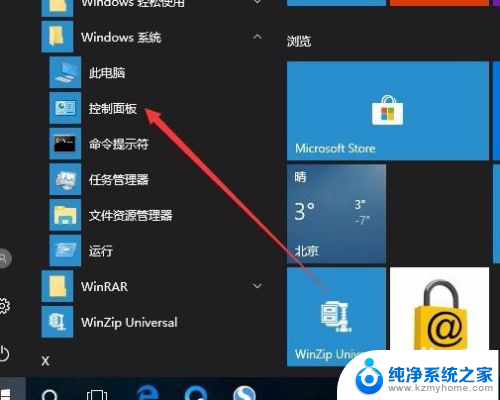
2.这时会打开Windows10系统的控制面板窗口,点击窗口中的“系统和安全”图标。
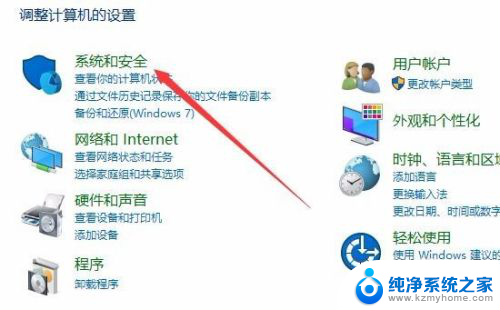
3.在打开的系统和安全窗口中,点击右侧窗口中的“系统”快捷链接。
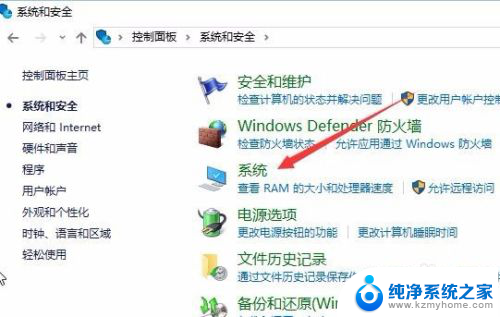
4.在打开的系统窗口中就可以看到Windows 10的系统信息了,同时在Windows 激活一栏中可以看到是否激活
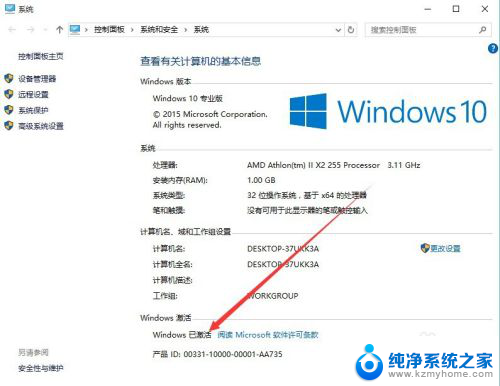
5.在上面的界面中只可以看到系统是否激活了,那么是永久激活还是有时间限制呢?下面我们来看一下是否永久激活,右键点击桌面左下角的“Windows徽标”。然后在弹出菜单中选择“运行”菜单项
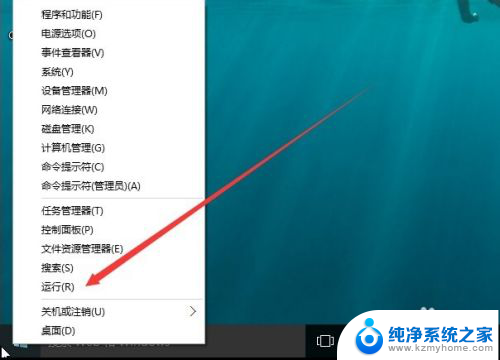
6.在打开的运行对话框中输入slmgr.vbs -xpr命令,点击确定按钮

7.这是就会弹出是否永久激活的窗口,笔者的是批量激活。只有180天的时间,如果是永久激活的话,就会在窗口中显示永久激活的字样
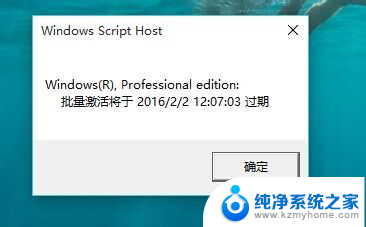
8.接下来我们看一下激活的详细信息,在运行对话框中输入“slmgr.vbs -dlv”,然后点击确定按钮
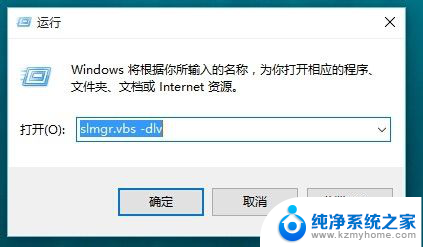
9.这时就会弹出激活的一些详细信息,我们可以通过该窗口了解激活的详细情况。
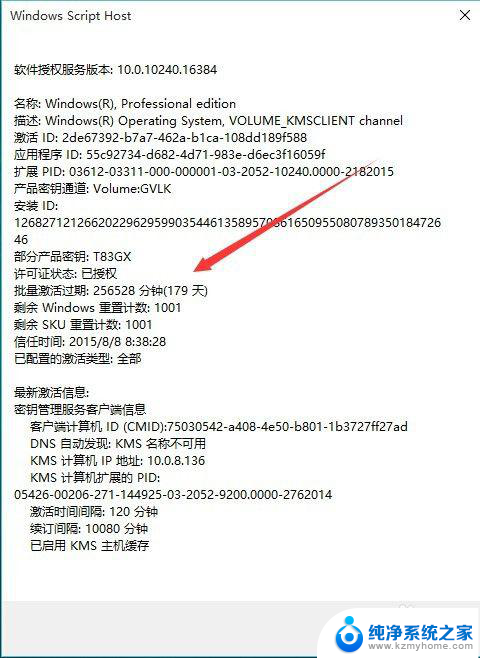
以上就是Win10如何确认是否永久激活的全部内容,如果还有不清楚的用户,可以按照小编的方法来操作,希望能够帮助到大家。
win10如何看是否永久激活 Win10系统永久激活查看步骤相关教程
- 怎么查看windows是否永久激活 如何确认Win10是否已永久激活
- windows10查看是否永久激活 怎样确认系统是否永久激活
- 如何查看win10剩余激活时间 如何查看win10是否永久激活
- 查询win10系统是否永久激活 win10系统激活有效期怎么查看
- win10查看激活有效期日期 如何查看win10是否永久激活
- win10查询永久激活 怎样确认win10系统是否已永久激活
- 怎么看电脑是否激活 如何确认Win10系统是否永久激活
- win10系统永久激活查询 Win10永久激活怎么查看
- win 查看激活时间 如何查看win10激活是否永久
- win10看永久激活 如何查看Windows 10是否激活成功
- win10怎么设置浏览器起始页 Win10自带浏览器如何设置起始页网址
- win10开机图标变大了 win10电脑重启图标变大解决技巧
- 电脑重置后windows怎么激活 win10系统重置后激活方法
- 如何把显示桌面放到任务栏 Win7/Win10任务栏添加显示桌面快捷方式步骤
- win10文件夹没有高清晰音频管理器怎么办 Win10缺少高清晰音频管理器怎么办
- windows10设置休眠 win10如何设置休眠时间
win10系统教程推荐
- 1 win10开机图标变大了 win10电脑重启图标变大解决技巧
- 2 电脑重置后windows怎么激活 win10系统重置后激活方法
- 3 怎么开电脑麦克风权限 win10麦克风权限在哪里可以找到
- 4 windows 10开机动画 Windows10开机动画设置方法
- 5 输入法微软拼音怎么调 win10电脑微软拼音输入法怎么调整
- 6 win10没有ppt怎么办 win10右键新建中没有PPT选项怎么添加
- 7 笔记本硬盘损坏是否会导致蓝屏 Win10系统DRIVER POWER STATE FAILURE蓝屏怎么处理
- 8 win10老是提醒激活 Win10系统总提醒需要激活怎么解决
- 9 开机启动软件win10 Win10怎么设置开机自启动指定软件
- 10 win7和win10共享文件夹设置 Win10与win7局域网共享设置详解